O alarme não disparou no seu telefone Android? Veja como consertar
O smartphone é o centro de nossas vidas, desde o recebimento de e-mails até o controle de transações bancárias e compras. Às vezes, é fácil ignorar um dos aplicativos mais importantes que nos acorda todas as manhãs – o alarme. Mas se não funcionar corretamente, pode significar problemas para mais do que apenas o nosso horário de sono.
Felizmente, esse problema é fácil de resolver e geralmente ocorre devido a pequenos ajustes nas configurações. Aqui estão algumas coisas que você pode tentar se o alarme do seu Android não disparar.
1. Reinicie o seu telefone
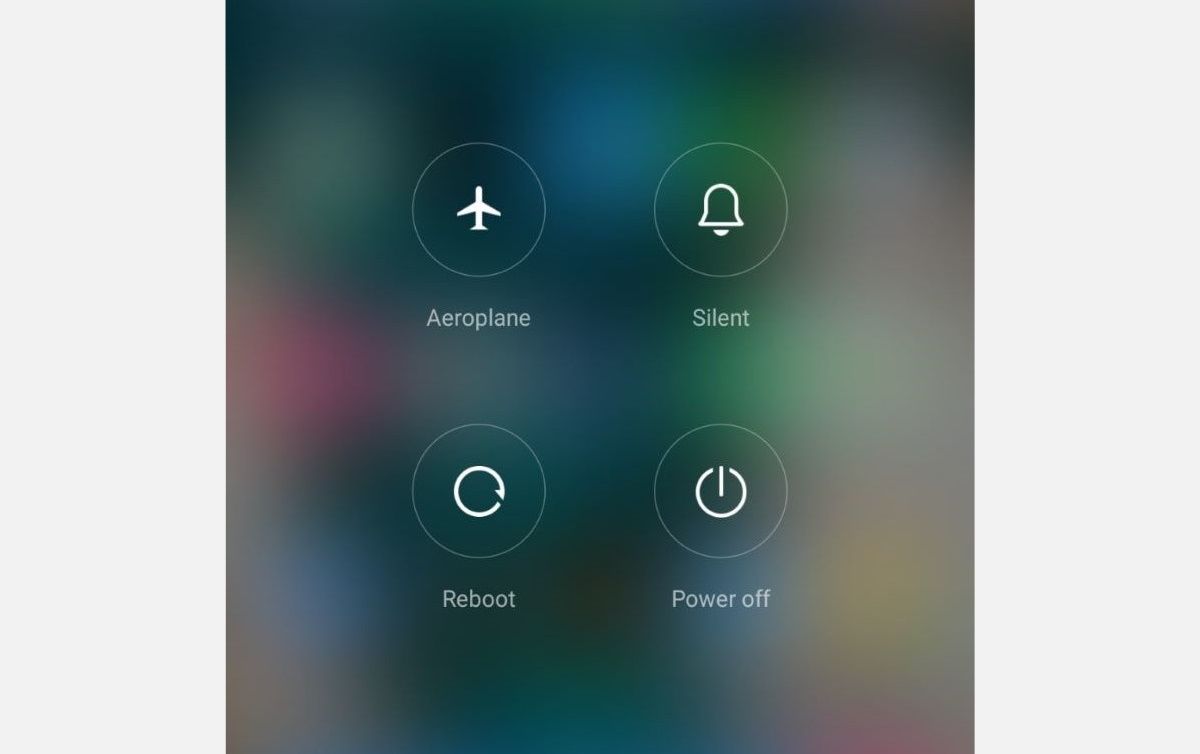
Como acontece com qualquer problema com smartphones, a primeira coisa a tentar é reiniciar o dispositivo. Isso ajuda de algumas maneiras.
Em primeiro lugar, ele limpa o cache temporário para que quaisquer pequenas alterações sejam redefinidas para seu estado normal na reativação. Além disso, ele limpa a RAM, que armazena os bits de dados usados durante o mau funcionamento do telefone.
Isso funciona para muitos usuários, mas se o problema persistir para você, vá para a próxima opção.
2. Verifique o volume e o tom do alarme
A maioria dos telefones Android, especialmente aqueles que executam o software mais recente, vem com um controle de volume independente para alarmes. Se você, por engano, deixou essa configuração específica no modo silencioso ou em um volume muito baixo, é provável que você não ouça o toque do alarme.
No entanto, existe uma solução rápida. Tudo o que você precisa fazer é pressionar o botão de aumentar / diminuir o volume e o controle deslizante aparecerá no topo da tela. Tocar na seta para baixo à direita ao lado do controle deslizante abrirá o menu suspenso de volume, exibindo opções como Alarme, Mídia, Sistema, etc.
Se você não localizar o controle deslizante de Alarme nas configurações de volume, não se preocupe. Em alguns telefones Android, ele não aparece a menos que você abra o aplicativo Relógio.
Se as configurações de volume do alarme estiverem baixas, arraste o controle deslizante para a direita. Você notará o toque do alarme enquanto arrasta, permitindo que você ouça como o volume muda.
Se este não parece ser o problema ou não o corrige, talvez você tenha um toque de alarme tão baixo que é inaudível. Você pode estar usando um tom que baixou ou adicionou da Internet. Esses toques são incapazes de acordá-lo, especialmente quando você está dormindo profundamente.
Não se preocupe, tudo o que você precisa fazer é mudar o tom do alarme atual para um mais alto. Tente usar um tom de sistema padrão para os alarmes, pois geralmente são melhores. Abra a lista de toques de alarme em seu aplicativo Relógio e escolha outro de sua preferência.
No entanto, não se preocupe se nenhum deles parecer funcionar para você. Você sempre pode usar outro aplicativo de alarme para fazer o trabalho.
3. Limpe o cache do aplicativo Clock
Limpar o cache ou os dados de armazenamento do aplicativo Clock pode ajudar. A desvantagem de usar essa correção é que, se você apagar os dados, perderá os alarmes existentes e terá que criá-los novamente. Mas não se preocupe, tire uma captura de tela dos alarmes ou anote-os.
Para limpar o cache e os dados do aplicativo Relógio, toque em Ajustes> Aplicativos> Relógio . Como alternativa, manter pressionado o aplicativo Relógio na tela do telefone e selecionar Informações do aplicativo também resolve.
Seja qual for a maneira que você decidir, seu próximo passo é selecionar Armazenamento> Limpar Cache , e isso deve garantir que o alarme do Android funcione novamente.
4. Desinstale as atualizações do aplicativo Relógio
Isso pode ser um problema para usuários com uma versão mais antiga do Android (embora as versões mais recentes também sejam suscetíveis). Os aplicativos padrão podem receber atualizações que apresentam bugs ou podem não funcionar bem com o seu telefone.
Infelizmente, o aplicativo Clock não pode ser removido completamente, mas você pode desinstalar todas as atualizações e trazê-lo de volta à versão original de fábrica.
Para isso, você precisará mais uma vez ir até Configurações , rolar para baixo até encontrar o aplicativo Relógio ou procurá-lo se a opção estiver disponível. Na página de informações do aplicativo, você encontrará o botão Desinstalar atualizações .
5. Verifique as configurações de "Não perturbe"
O recurso Não perturbe é útil, mas é conhecido por causar problemas em outros aplicativos, incluindo o aplicativo Relógio. Na maioria das vezes, as pessoas nem percebem que o ativaram. Independentemente disso, se você é alguém que usa esse recurso com frequência, veja como alterar as configurações corretamente.
Navegue para Configurações> Notificações> Não perturbe . Como alternativa, você pode simplesmente usar o atalho no painel Configurações rápidas. Deslize para baixo a parte superior da tela com o dedo duas vezes para abrir a bandeja de configurações rápidas totalmente expandida e mantenha pressionado o botão Não perturbe .
Agora selecione Permitir exceções . Isso lhe dará uma lista de opções, mas você deve selecionar a opção Alarme . Certifique-se de clicar no botão de alternância próximo a ele para ativá-lo.
6. Redefina as preferências para o aplicativo Relógio
Se nenhuma das soluções anteriores verificar, você pode prosseguir e redefinir suas preferências de aplicativo. Isso não excluirá nenhum dado pessoal (como os alarmes que você configurou). No entanto, ele redefinirá todas as configurações do telefone para os valores padrão – em todos os seus aplicativos.
Se uma configuração anormal estava perturbando o funcionamento normal do aplicativo Relógio, ela deve ser corrigida com este método.
Para redefinir as preferências, abra Configurações e toque em Sistema . A partir daí, selecione Opções de redefinição e confirme. Em alguns telefones, a configuração pode aparecer no menu Aplicativos. Ao abrir a lista de aplicativos, toque no menu de 3 pontos e escolha Redefinir preferências de aplicativos> Redefinir .
Com sorte, isso deve resolver o problema completamente, mas deve ser usado apenas como último recurso.
Se o aplicativo Relógio do seu telefone não funcionar, apesar de usar todas essas táticas, você também pode usar o aplicativo de alarme no Windows 10.
Resolver problemas de alarme Android
Normalmente consideramos o recurso de alarme do nosso telefone garantido. Definir o despertador para as 6h e cair no sono em paz – essa é a nossa maneira de viver. Só percebemos seu papel integral em nossas vidas quando ele para de funcionar.
A solução de problemas do aplicativo Relógio do seu telefone Android não requer que você seja um assistente técnico ou qualquer coisa. Tudo o que você precisa saber é quais configurações ajustar para que seu despertador funcione corretamente novamente.
A principal lição aqui é que, geralmente, seu aplicativo Clock não enlouquecerá por nenhum motivo importante. Geralmente significa que você simplesmente esqueceu uma configuração secundária. Cuide disso e você deve estar pronto para ir.

